手机扫码下载
PSPlay是一款远程游玩PlayStation游戏的串流软件,通过PSPlay,玩家可以随时随地在设备上游玩支持Remote Play的游戏,例如:GTA V、Fortnite、Crash Bandicoot、The Last of Us、FIFA等游戏,而在连接设备后仅需将第三方控制器连接到当前设备并映射即可开始游玩。此外PSPlay也可以用作PS5/ PS4的虚拟Dualshock游戏手柄,让玩家在手柄没电或者出现故障时,拥有一个完美的替代品。想要随时随地更加稳定的游玩主机游戏的玩家不容错过,快来本站下载开始游玩吧。

1、强烈建议使用双核CPU
2、2GB或更大的RAM
3、1024×768或更高的显示分辨率
4、强烈建议您为PS5/ PS4提供有线网络连接
5、将您的设备连接到5GHz的WiFi可将延迟减至最少
6、高速网络连接,上传和下载速度至少15Mbps
1、所有Android设备均支持Dualsense/ Dualshock和第三方控制器
2、您可以通过移动连接使用PSPlay
3、支持安卓电视设备
4、支持游戏手柄按钮映像
5、您可以注册多个PS5/ PS4简档
6、支持自定义屏幕游戏手柄布局
7、PSPlay支持具有根权限的设备
8、您可以将PSPlay用作PS5/ PS4的虚拟Dualshock
9、画中画模式(需要安卓8.0或更高版本)
10、多窗口支持(需要安卓7.0或更高版本)
11、允许记录和捕获屏幕*(需要第三方应用程序)
1、轻松连接设置
2、从PS5/ PS4到设备的低延迟流传输
3、所有安卓设备均支持Dualshock和第三方控制器
4、将PSPlay用作PS5/ PS4的虚拟Dualshock控制器
如果您是第一次使用 PSPlay,您必须在 PSPlay 上注册您的 PS5/PS4。这只有在您与 PlayStation 处于同一网络时才有可能,出于安全原因,不支持从网络外部注册。以下部分将启发您了解最重要的信息
1、确保您的智能手机和 PlayStation 连接到同一网络。理想情况下,您的 PS5/PS4 通过 LAN 电缆使用有线互联网连接,以提供最佳的流媒体性能。
2、为了在您的 PS5/PS4 上激活 Remote Play,您必须在您的 PS5/PS4 上使用您的 PSN 帐户登录。
在您的 PS5 上导航到设置-系统-远程播放并激活“启用远程播放”。然后转到链接设备,您应该会在其中看到 8 位注册号。
在您的 PS4 上导航到设置-远程播放连接设置并激活“启用远程播放”复选框。然后转到添加设备,您应该会在其中看到 8 位注册号。
3、打开 PSPlay 并单击“注册 PS”按钮。在下一个屏幕上,您可以选择是要注册 PS5 还是 PS4。如果您已做出决定,则可以在下一个屏幕上输入 8 位注册号。如果你想用旧固件注册 PS4,你可以在下拉列表中选择你的 PS4 的固件。如果您不知道这意味着什么,请保留默认值。PSPlay 支持 5.05 - 8.03+ 的 PS4 固件。如果您准备就绪,请单击屏幕底部的“注册”按钮。
4、您现在将看到官方索尼帐户网站。此时,您必须登录要用于远程畅玩的 PSN 帐户。如果您不想登录,您还可以激活上一个屏幕中的“手动注册 PS4”复选框。然而,由于 PS4 固件 7.0 索尼需要帐户 ID 进行注册过程,这是链接到您的 PSN 帐户的唯一编号。如果您不记得它,您唯一的选择是继续登录过程。如果您使用早于 7.0 的固件,您可以在手动注册过程中使用众所周知的在线 ID(您的 PSN 用户名)。请记住,如果没有 PSN 登录,将无法通过互联网进行自动远程连接。
5、如果注册成功,您将被重定向到 PSPlay 的主屏幕,您现在可以在其中选择“本地连接”或“远程连接”到您的 PS5/PS4。
使用须知
成功注册 PS5/PS4 后,您可以在 PSPlay 的主页视图中选择“本地连接”或“远程连接”以建立与您的主机的连接。如果您与 PlayStation 在同一个网络上,只需单击“本地连接”。如果您在使用“本地连接”时遇到问题,或者您想通过互联网玩游戏,请选择“远程连接”。
为了远程连接,您必须在家中的路由器上配置端口转发规则,或者从 PSPlay 5.0.0 开始,您可以在 PSPlay 的流媒体设置中激活自动远程连接功能,无需配置路由器即可自动通过互联网连接,在流媒体设置中启用自动远程连接功能后,您可以选择是手动连接还是自动连接。如果您选择手动连接,您可以输入您的 PlayStation 的 IP 地址(如果您与您的控制台处于同一网络)或者您的路由器的 IP 地址(如果您想从家里的网络外部连接)。
PSPlay 还允许您仅作为控制器连接而无需音频和视频流,这样您就可以将智能手机用作 Dualshock 控制器。只需点击 PSPlay 主页视图右上角的 3 个点,然后点击“游戏手柄模式”。
如果除了真正的 Dualsense/Dualshock 控制器之外,您还想将 PSPlay 用作第二个游戏手柄,您的 PS5/PS4 上必须至少有第二个 PS5/PS4 来宾配置文件。
真正的 Dualshock 控制器必须连接到 PSPlay Remote Play 客户端当前未使用的 PS5/PS4 配置文件,否则 Remote Play 连接将终止。
在游戏手柄模式下,不会处理任何音频和视频流,但控制台仍会发送这些数据,因此请记住,这会对您的互联网流量产生影响。

myboy模拟器2.0.6中文版
版本:
下载
游戏超人app
版本:v1.7.2
下载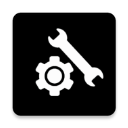
地铁逃生画质修改器
版本:1.0.7.7
下载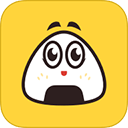
游戏饭手游平台
版本:2.18.1
下载
饺子云游戏正版
版本:v1.3.2.111
下载
2233游戏盒
版本:2.64.0.1
下载
酷酷跑旧版
版本:9.9.9
下载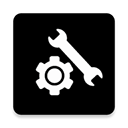
画质助手
版本:1.0.7.7
下载
虫虫助手免实名认证版
版本:4.5.2
下载
虫虫助手虫友分享版
版本:4.5.2
下载访问网络 访问网络连接,可能产生GPRS流量 ------------------------------------- 获取网络状态 获取网络信息状态,如当前的网络连接是否有效 ------------------------------------- 获取WiFi状态 获取当前WiFi接入的状态以及WLAN热点的信息 ------------------------------------- 改变WiFi多播状态 改变WiFi多播状态 ------------------------------------- 使用振动 允许振动 ------------------------------------- 唤醒锁定 允许程序在手机屏幕关闭后后台进程仍然运行 ------------------------------------- 修改声音设置 修改声音设置信息 ------------------------------------- 录音 录制声音通过手机或耳机的麦克 -------------------------------------